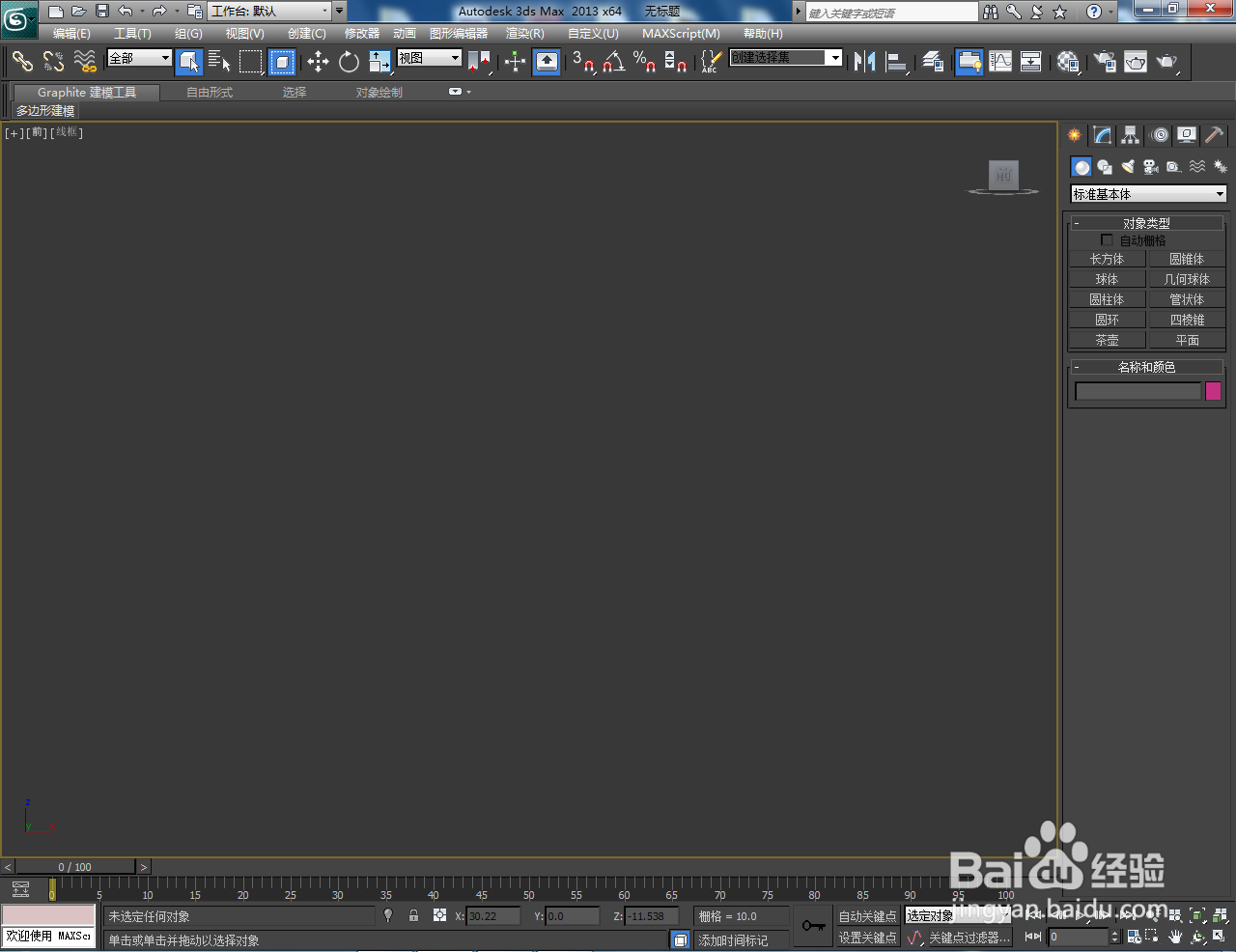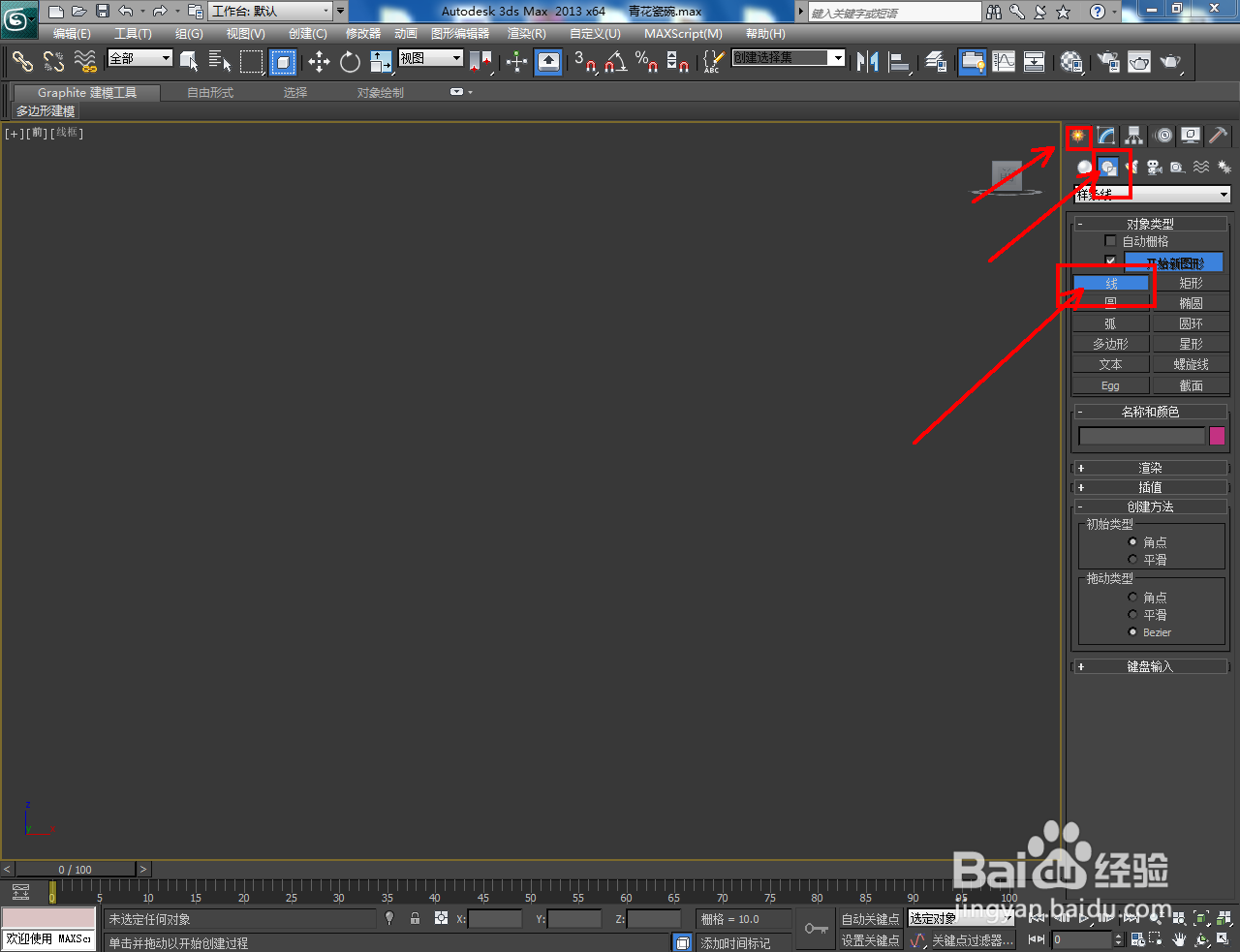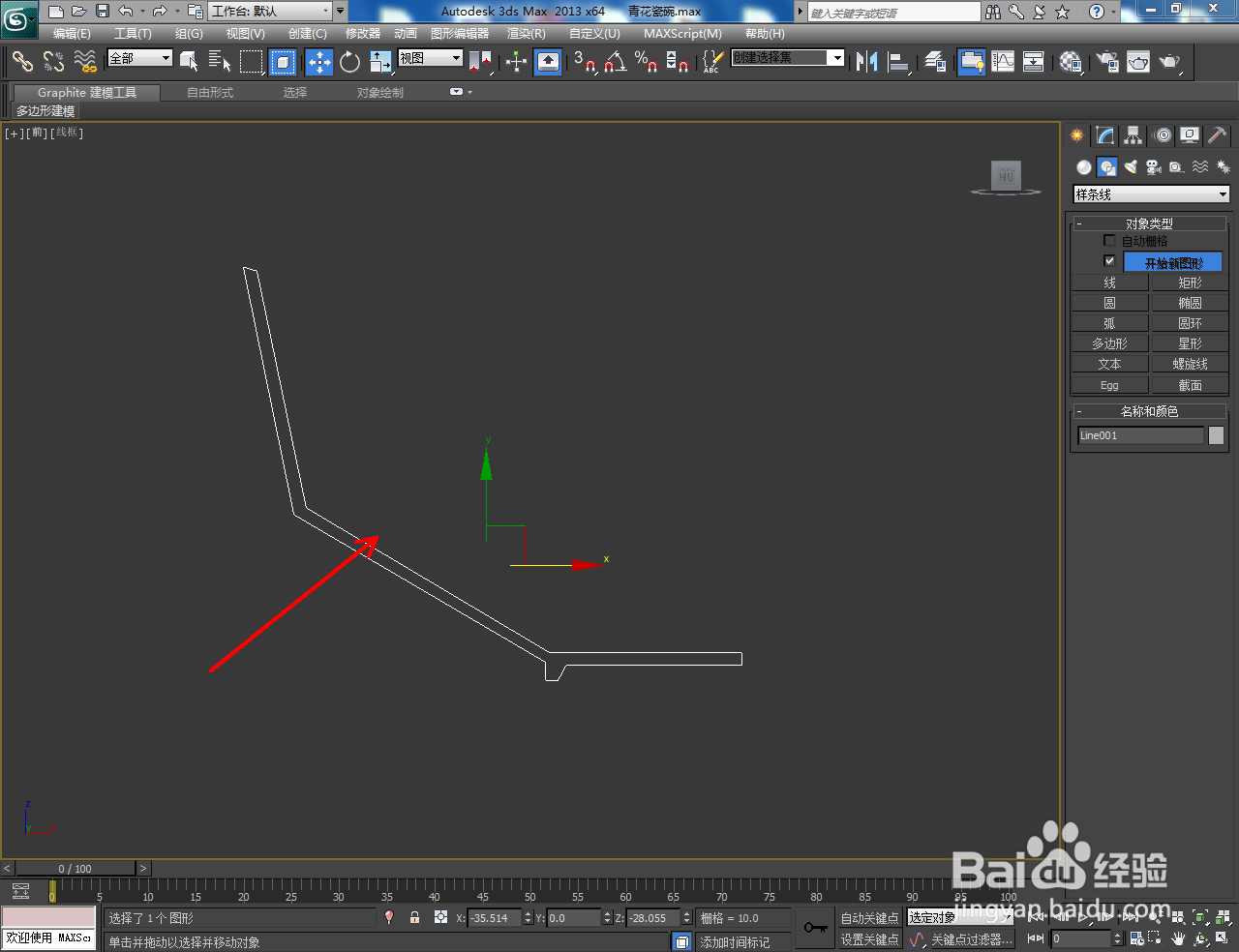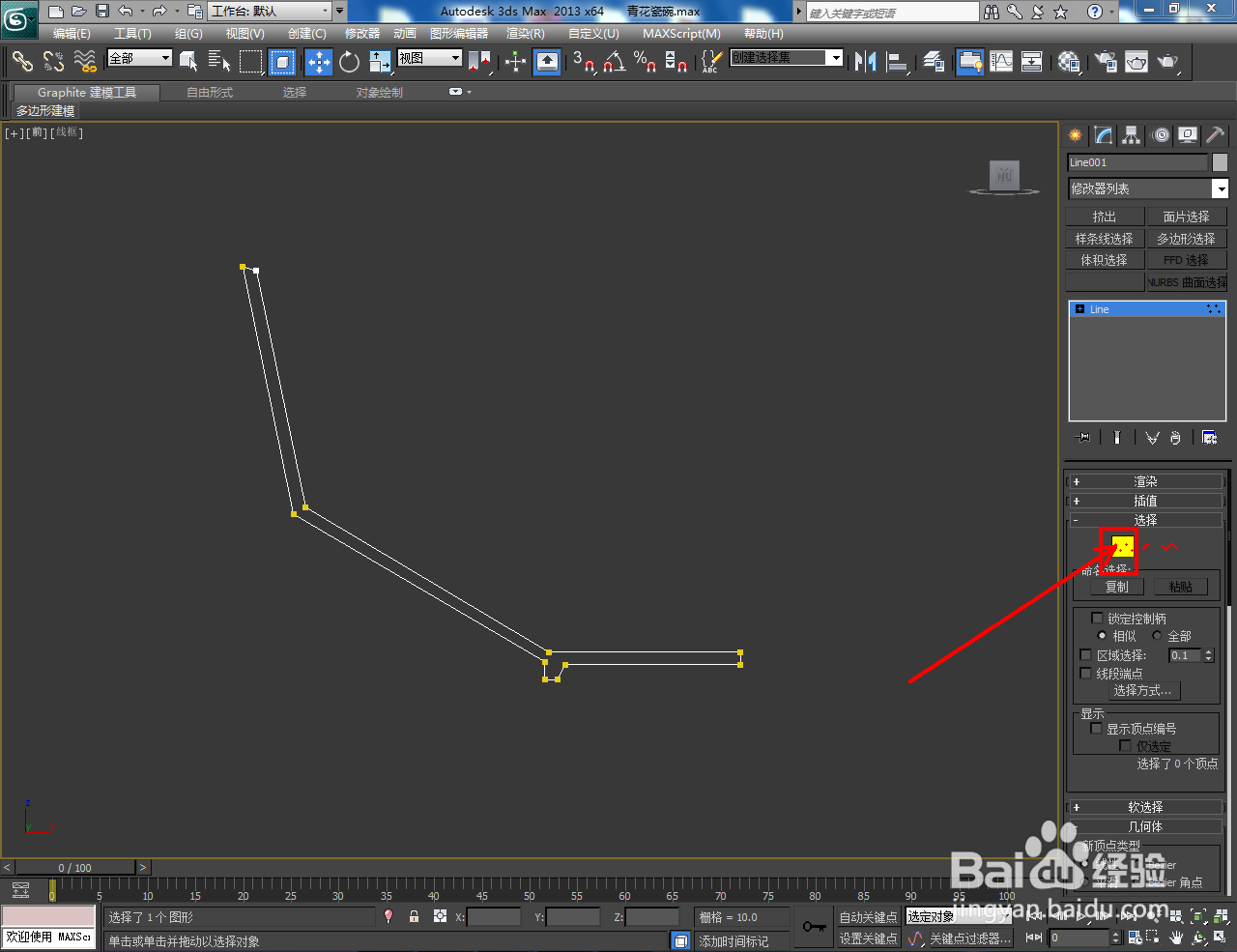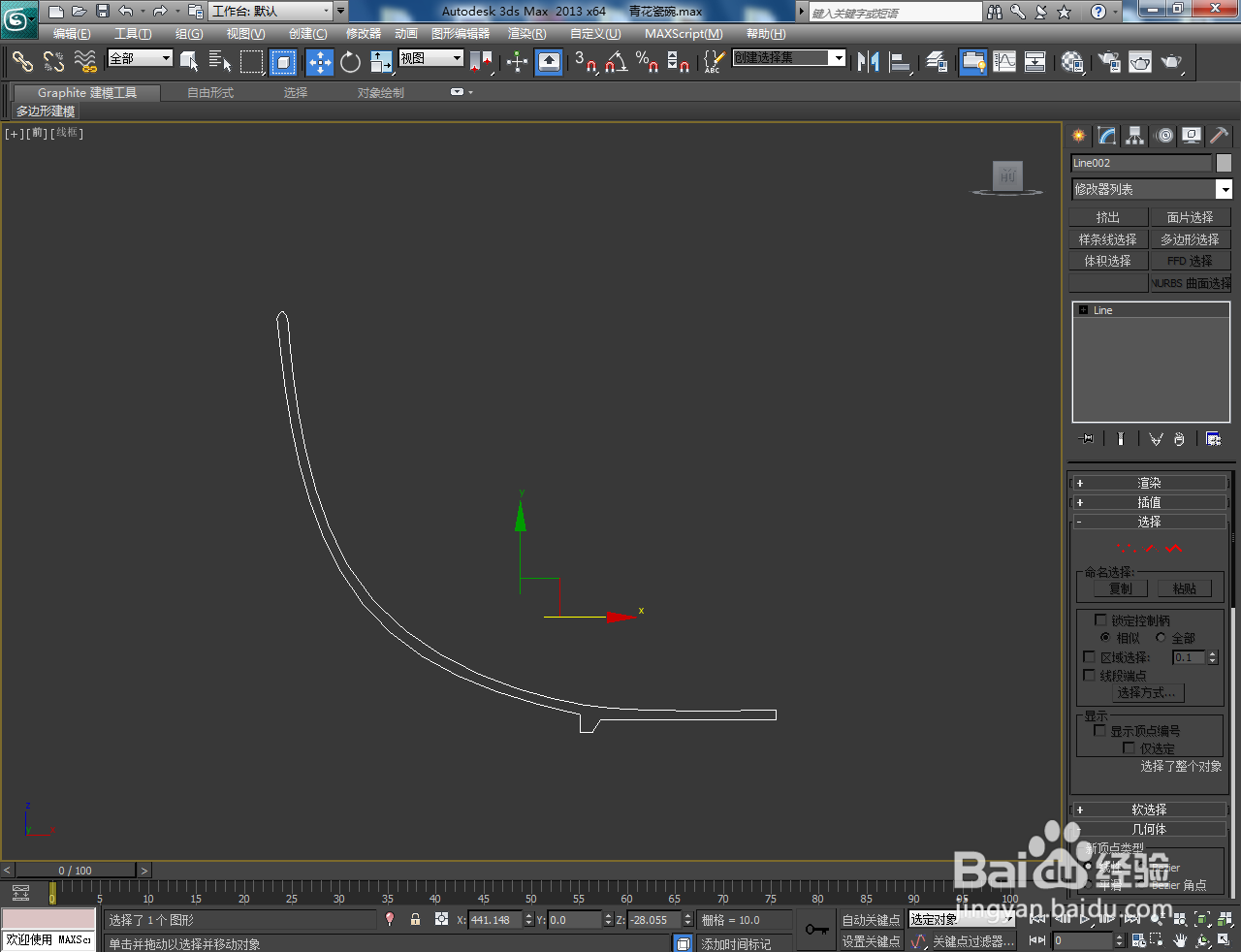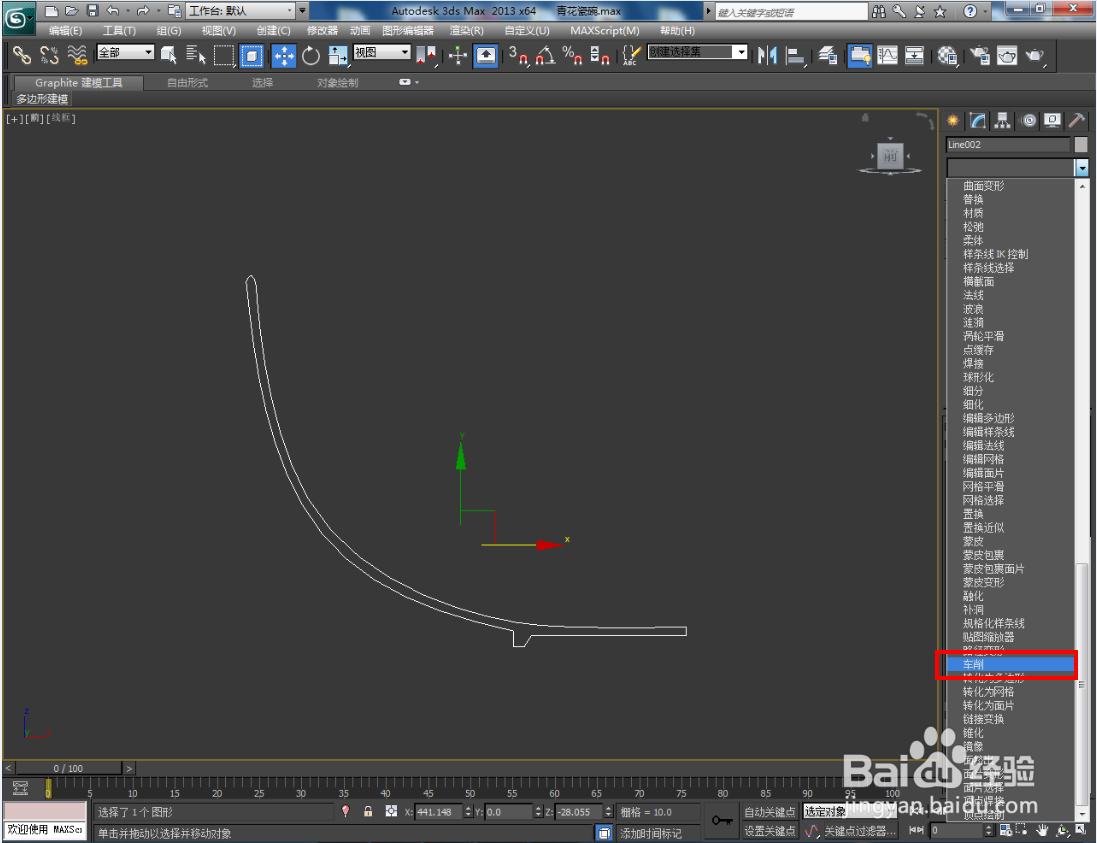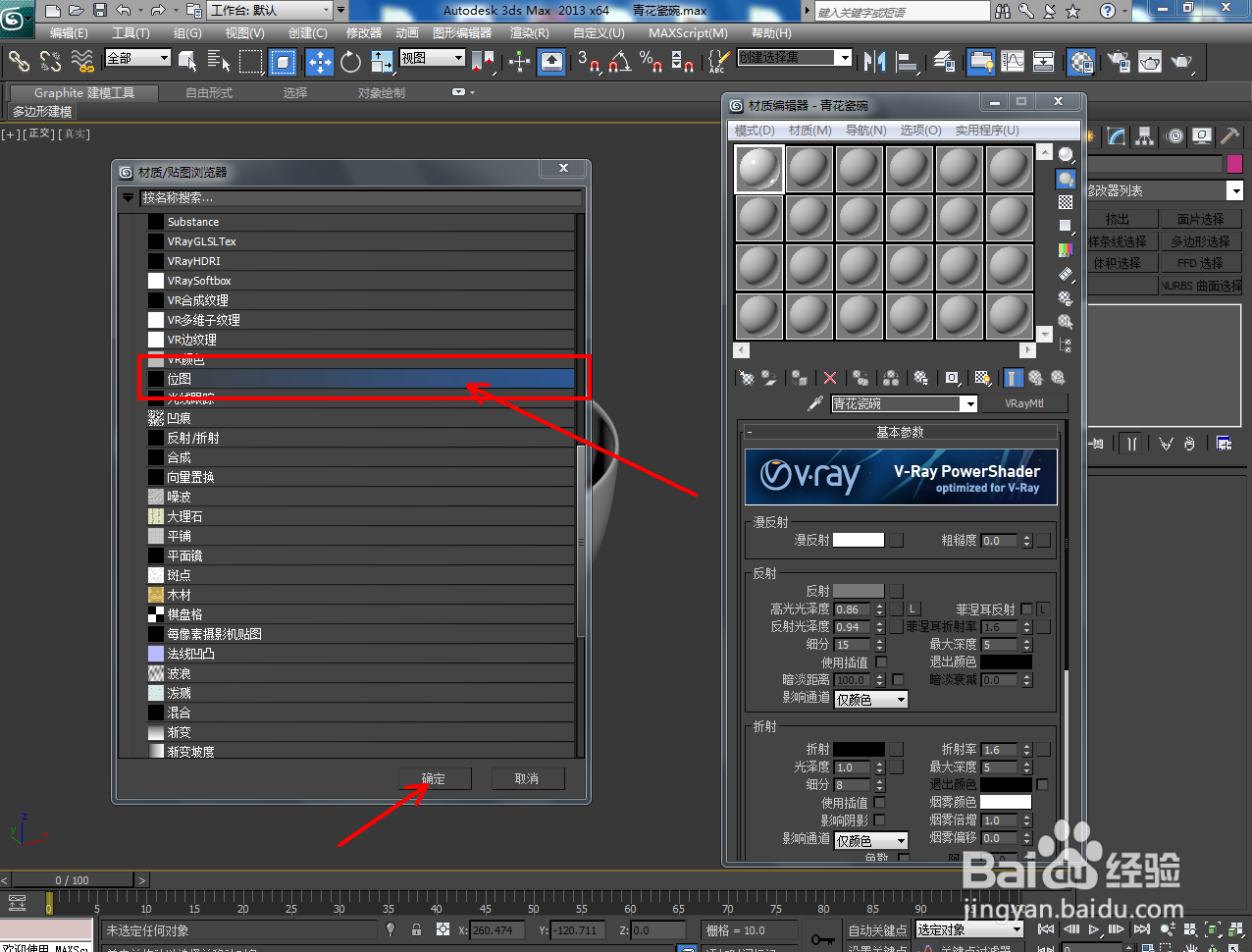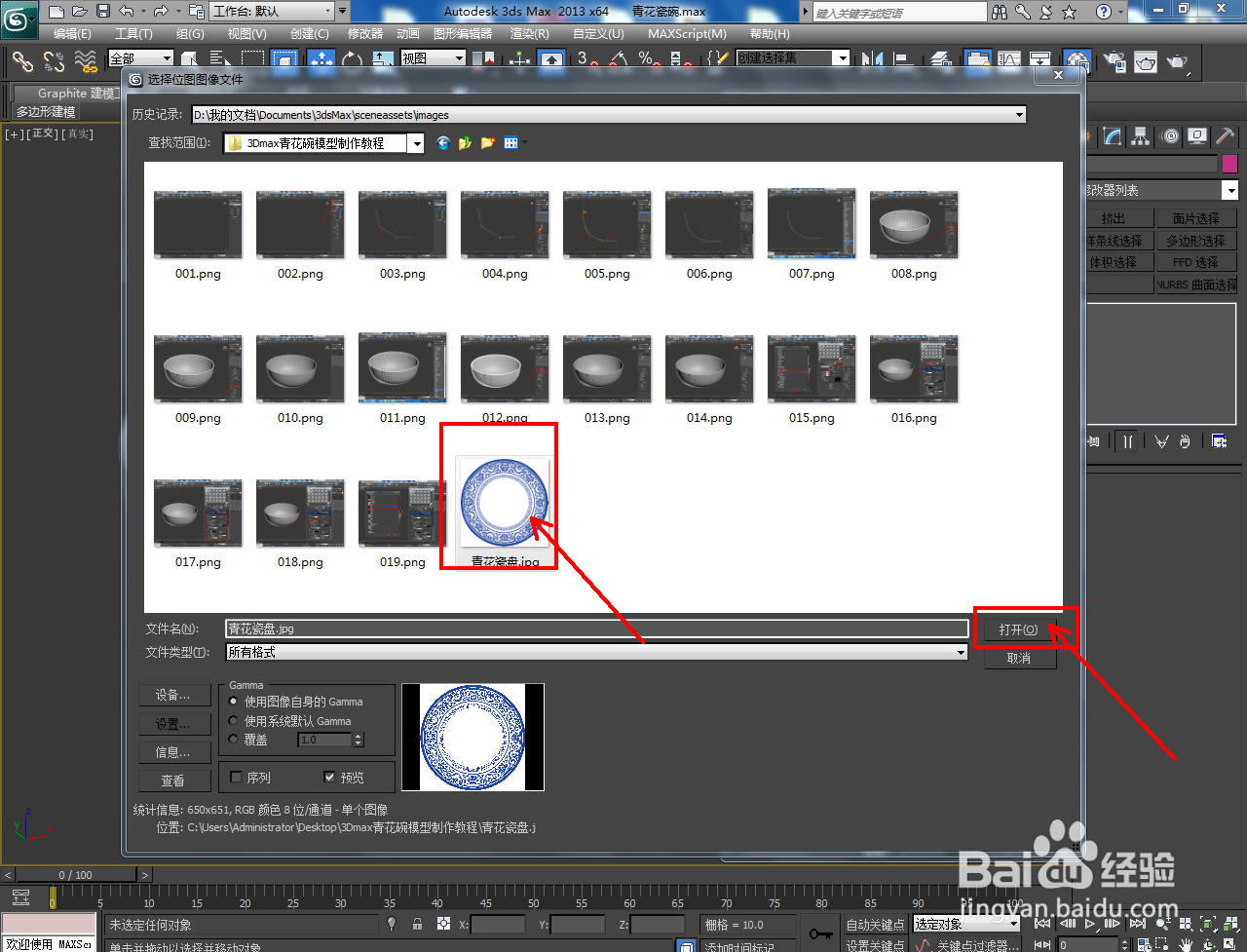3Dmax青花碗模型制作教程
1、打开3Dmax2013软件,进入软件工作界面;
2、点击【创建】-【图形】-【线】,绘制出图示多边图案后,点击【顶点】对图案上的节点进行圆化处理,生成碗截面图;
3、选中碗截面图案,点击晃瓿淀眠【修改器列表】-【车削】,勾选【焊接内核】并设置好车削的各个参数,生成碗模型。完成后,点击【涡轮平滑】对模型进行平滑优化处理;
4、点击【材质编辑器】,新建一个名为:青花瓷碗的材质球并按图示设置好漫反射、反射、折射的各个参数后,为【漫反射】添加一张青花贴图;
5、将设置好的材质附加给碗模型后,为模型附加一个UVW贴图并设置好UVW参数即可。以上就是关于3Dmax青花碗模型制作方法的所有介绍。
声明:本网站引用、摘录或转载内容仅供网站访问者交流或参考,不代表本站立场,如存在版权或非法内容,请联系站长删除,联系邮箱:site.kefu@qq.com。
阅读量:65
阅读量:59
阅读量:64
阅读量:88
阅读量:31